Cómo reparar la base de datos de WordPress
Publicado: 2022-04-01La base de datos de WordPress es uno de los componentes principales del Sistema de gestión de contenido (CMS). WordPress usa la base de datos para almacenar todo el contenido de su sitio. Eso significa que cualquier error dentro del espacio de almacenamiento puede romper todo su sitio web. Por lo tanto, puede ser necesario profundizar en WordPress para reparar la base de datos si encuentra problemas específicos.
Este artículo se desglosará cuando necesite reparar la base de datos de WordPress y cómo hacerlo. ¡Pongámonos a trabajar!
Señales de que su base de datos de WordPress necesita reparación
Es posible que encuentre muchos errores al ejecutar un sitio web de WordPress, y no todos ellos están relacionados con la base de datos. Uno de los pocos errores de WordPress que están directamente relacionados con la base de datos es el “error al establecer una conexión de base de datos“:
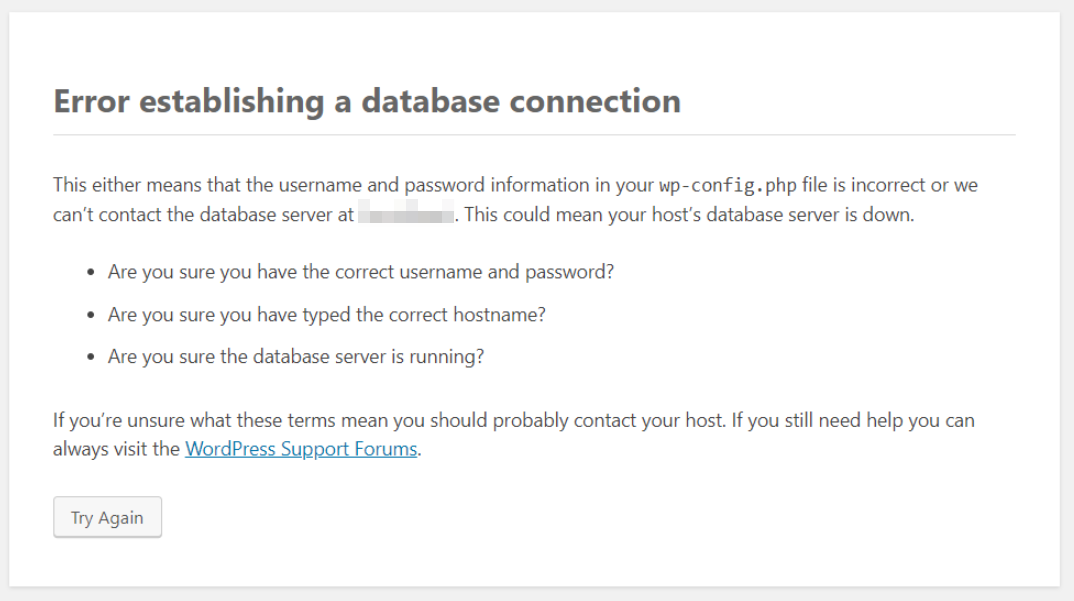
Otro ejemplo de un error específico de la base de datos es el mensaje "la base de datos ya está actualizada". Si bien eso puede no parecer un error, este problema en particular a menudo le impide acceder al panel de administración de WordPress:
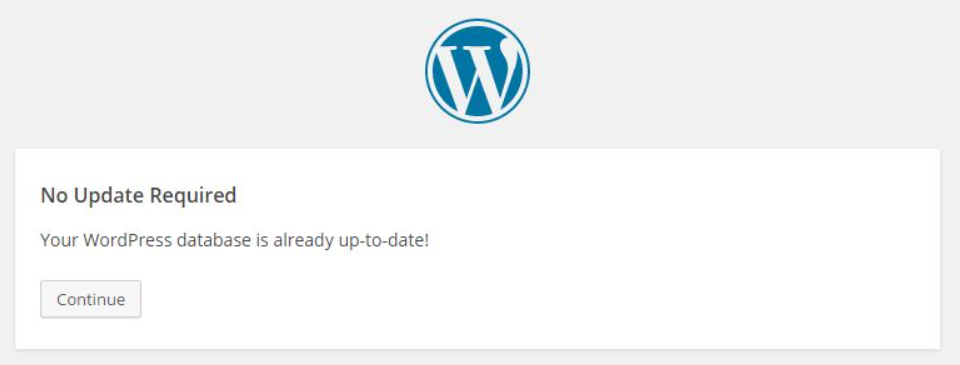
Otros errores relacionados con la base de datos en WordPress pueden ser más sutiles. Algunos problemas comunes incluyen:
- Contenido e imágenes faltantes en su sitio web
- Errores al subir archivos a WordPress
- Uno o más complementos no funcionan correctamente
- Hay cambios de contenido inexplicables en su sitio web
Cada instalación de WordPress consta de dos partes: los archivos principales y la base de datos. La base de datos almacena todo el contenido de su sitio web. Si WordPress no puede conectarse a él, su sitio podría dejar de funcionar por completo.
Desafortunadamente, los errores de la base de datos de WordPress pueden ser difíciles de diagnosticar. Existen múltiples causas potenciales para todos los problemas que enumeramos anteriormente. En términos generales, recomendamos probar otros métodos de solución de problemas más comunes antes de reparar la base de datos.
Las razones detrás de los errores de la base de datos de WordPress
Los problemas de credenciales son las razones más comunes de los errores de la base de datos de WordPress. Cuando instale WordPress, el CMS le pedirá que configure o se conecte a una base de datos existente. En cualquier caso, debe ingresar las credenciales para permitir que WordPress se conecte con la base de datos:
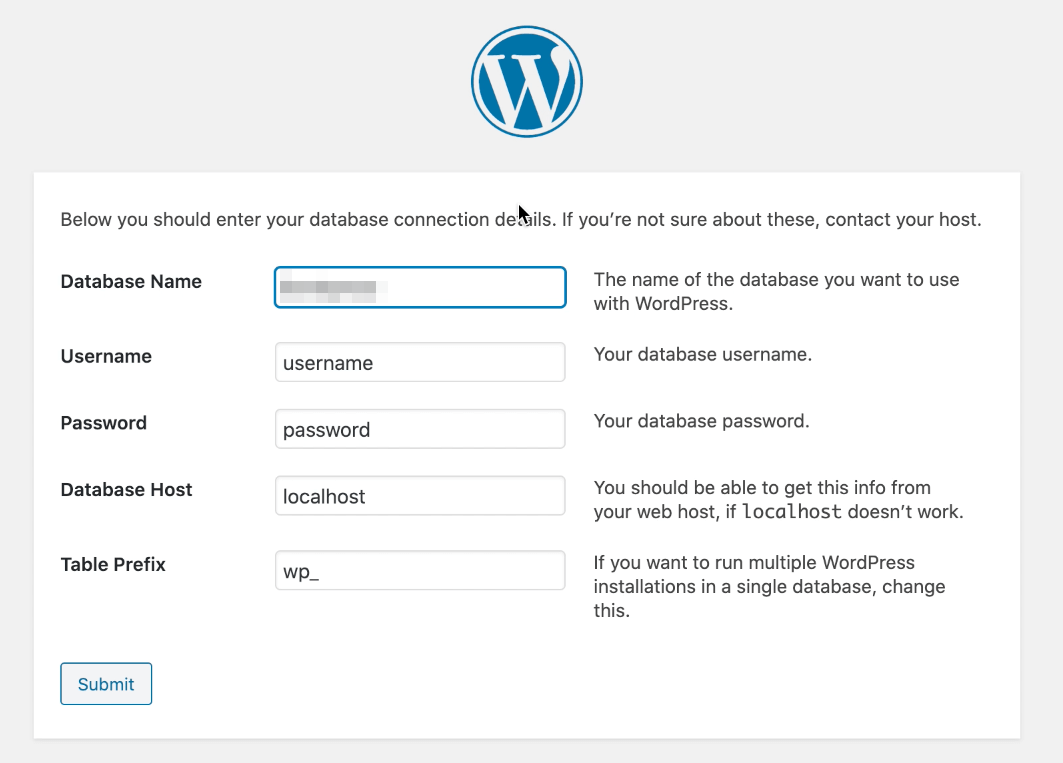
WordPress almacena las credenciales de la base de datos en el archivo wp-config.php . Por lo general, si ve un error al conectarse a la base de datos, alguien modificó ese archivo.
También puede tener problemas de conexión si la base de datos se "corrompe". La corrupción de archivos puede ocurrir si hay errores del lado del servidor al actualizar la base de datos, los complementos o los temas. Otras causas comunes incluyen el uso de una versión desactualizada de PHP y permisos de archivos o directorios mal configurados.
Si encuentra problemas para conectarse con la base de datos de WordPress y está seguro de que no hay problemas con el archivo wp-config.php , probablemente esté lidiando con archivos corruptos. En ese caso, lo mejor que puedes hacer es reparar la base de datos de WordPress.
Cómo reparar la base de datos de WordPress (4 métodos)
La mayoría del software de base de datos incluye una función de "reparación". Reparar una base de datos implica identificar tablas o entradas corruptas y garantizar que pueda acceder a los datos sin problemas.
Arreglar la base de datos de WordPress no implica acceder y modificar las entradas manualmente. En cambio, confiamos en las funciones integradas y reparamos los complementos de la base de datos de WordPress.
Sin embargo, antes de llegar a los cuatro métodos de reparación, ¡hablemos de las copias de seguridad de la base de datos!
Haga una copia de seguridad de su base de datos de WordPress
Si va a realizar cambios en la base de datos de WordPress (incluida la reparación), le recomendamos que haga una copia de seguridad primero. Hay varias formas de hacer una copia de seguridad de una base de datos, que incluyen:
- Uso de un complemento de copia de seguridad de WordPress: la mayoría de los complementos de copia de seguridad de WordPress pueden crear copias de los archivos de su sitio y la base de datos. También puede usar un complemento para hacer una instantánea de la base de datos si tiene acceso al tablero. Este método solo funciona si puede acceder a su tablero, obviamente.
- Pasar por el panel de control de su alojamiento: algunos servidores web le permitirán específicamente hacer una copia de seguridad de la base de datos o exportar una copia de ella a través de sus paneles de control.
- Uso de su software de administración de bases de datos: la mayoría, si no todos, los programas de administración de bases de datos pueden crear copias de sus bases de datos.
Dado que algunos errores le impiden iniciar sesión en el panel de control de WordPress, es muy probable que necesite acceder a la base de datos directamente. Si está utilizando phpMyAdmin, crear una copia de seguridad de la base de datos es simple.
Acceda a su configuración de phpMyAdmin y seleccione la base de datos que desea exportar desde el menú de la izquierda. A continuación, haga clic en la pestaña Exportar en la parte superior de la pantalla.
En la siguiente pantalla, puede elegir qué método de exportación usar y en qué formato guardar el archivo de la base de datos:
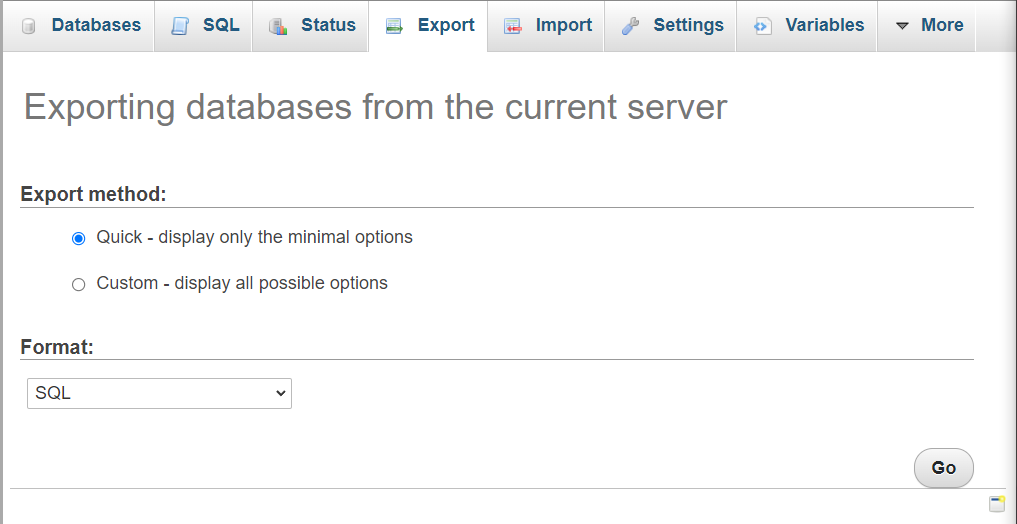
El método de exportación rápida creará una copia completa de la base de datos y SQL es el formato predeterminado para este tipo de datos. Tener una copia de seguridad completa ayudará si el proceso de reparación de la base de datos sale mal y necesita revertirlo. Incluso si es para el que previamente dio el error.
¡Ahora, exploremos las cuatro formas de reparar su base de datos de WordPress!
1. Use phpMyAdmin para reparar la base de datos
phpMyAdmin es el software de base de datos más popular entre los proveedores de alojamiento. Incluye una función de reparación de base de datos incorporada que puede usar para tablas específicas.
Para usar esa función, inicie sesión en el panel de phpMyAdmin (a menudo desde cPanel o las herramientas del sitio de su host) y seleccione la base de datos de WordPress que desea reparar en el menú de la izquierda. A la derecha, verá una descripción general de todas las tablas dentro de esa base de datos:

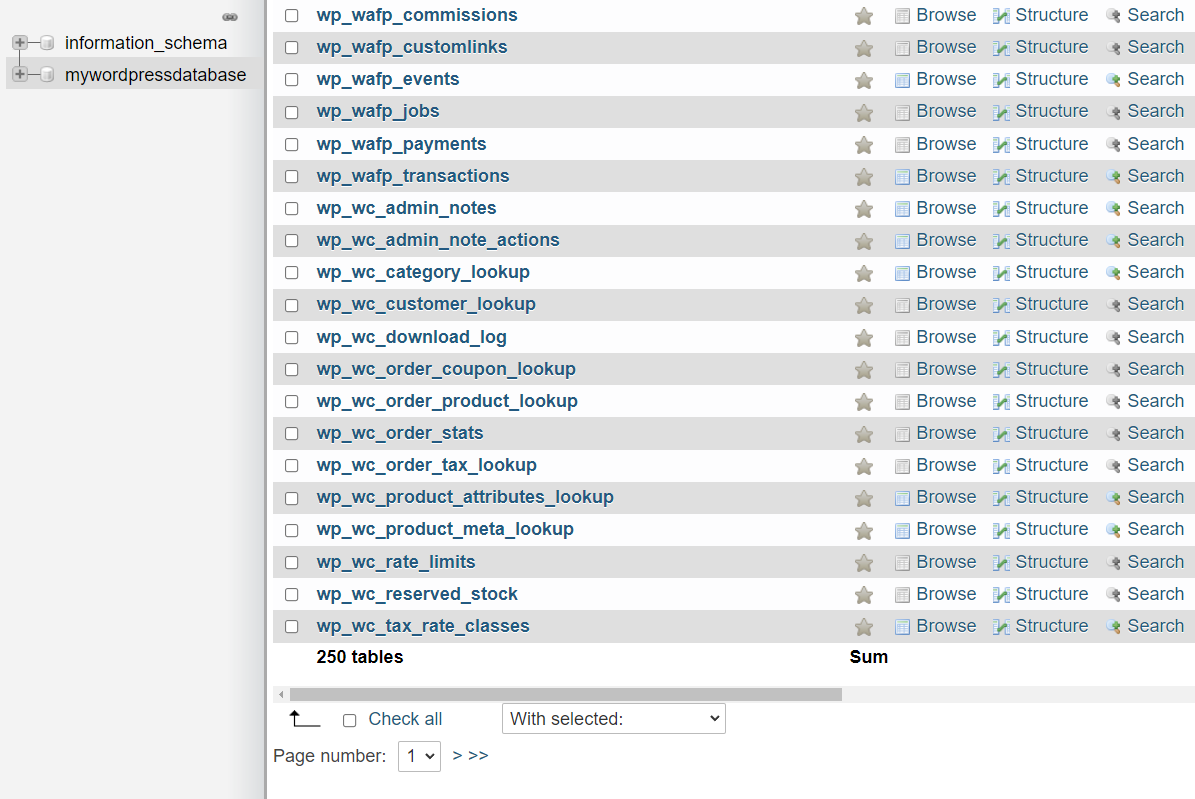
Puede seleccionar una o varias tablas haciendo clic en la casilla de verificación a la izquierda de sus nombres. Una vez que elija las tablas que desea reparar, abra el menú desplegable Con seleccionado: en la parte inferior de la pantalla y haga clic en la opción Reparar tabla :
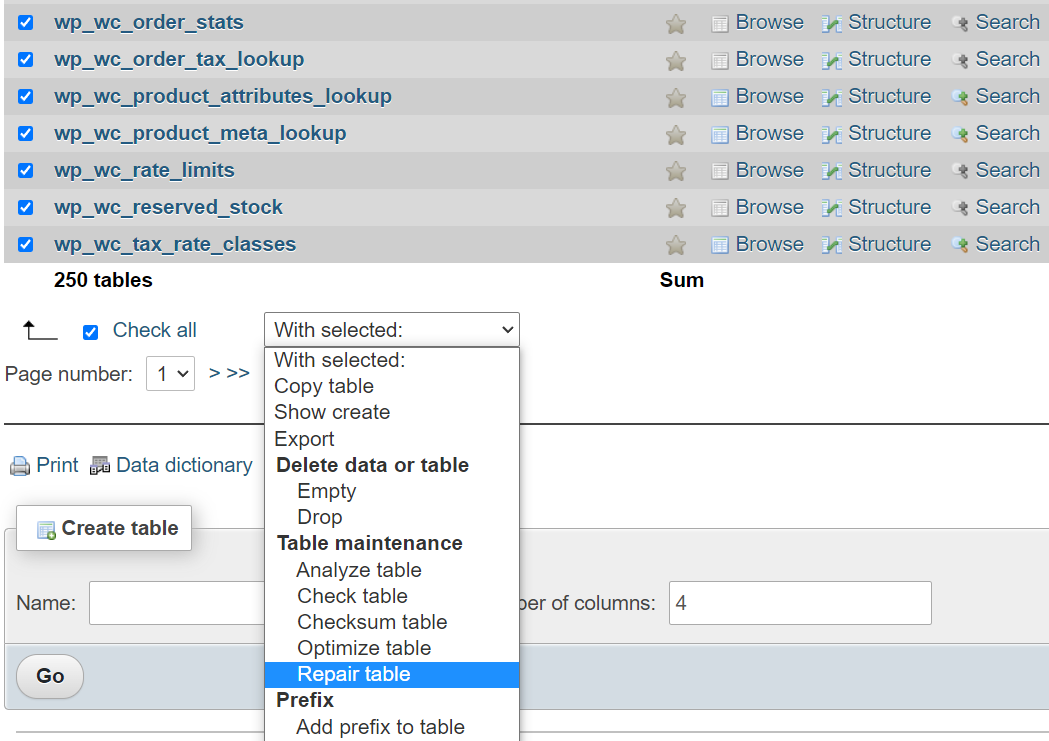
A menos que sepa qué tablas están causando problemas, le recomendamos que repare toda la base de datos . Seleccione todas las tablas antes de elegir la opción Reparar tabla y haga clic en el botón Ir .
Luego, phpMyAdmin mostrará una pantalla de éxito que muestra las tablas que reparó con éxito:
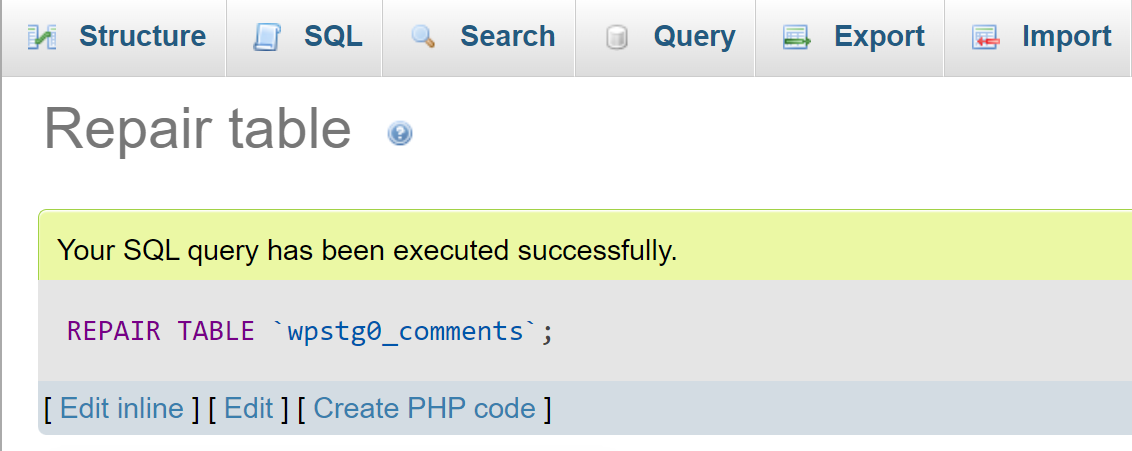
Después de reparar la base de datos, regrese a WordPress para ver si el error persiste. Si es así, es posible que no esté lidiando con un problema de base de datos en absoluto.
2. Reparar la base de datos de WordPress con un complemento
Algunos complementos de optimización de bases de datos también le permiten reparar tablas corruptas. Sin embargo, solo se puede acceder a estos complementos si el error de la base de datos no le impide acceder al panel de control de WordPress. Por lo tanto, este no debería ser su único método de protección/administración de bases de datos.
Si tiene acceso al panel, le recomendamos que utilice WP-DB Manager. Esta herramienta fácil de usar le permite acceder, editar y optimizar múltiples componentes en su tablero de WordPress.
Una vez que haya instalado y activado el complemento, vaya a la pestaña Base de datos > Reparar base de datos en el tablero:
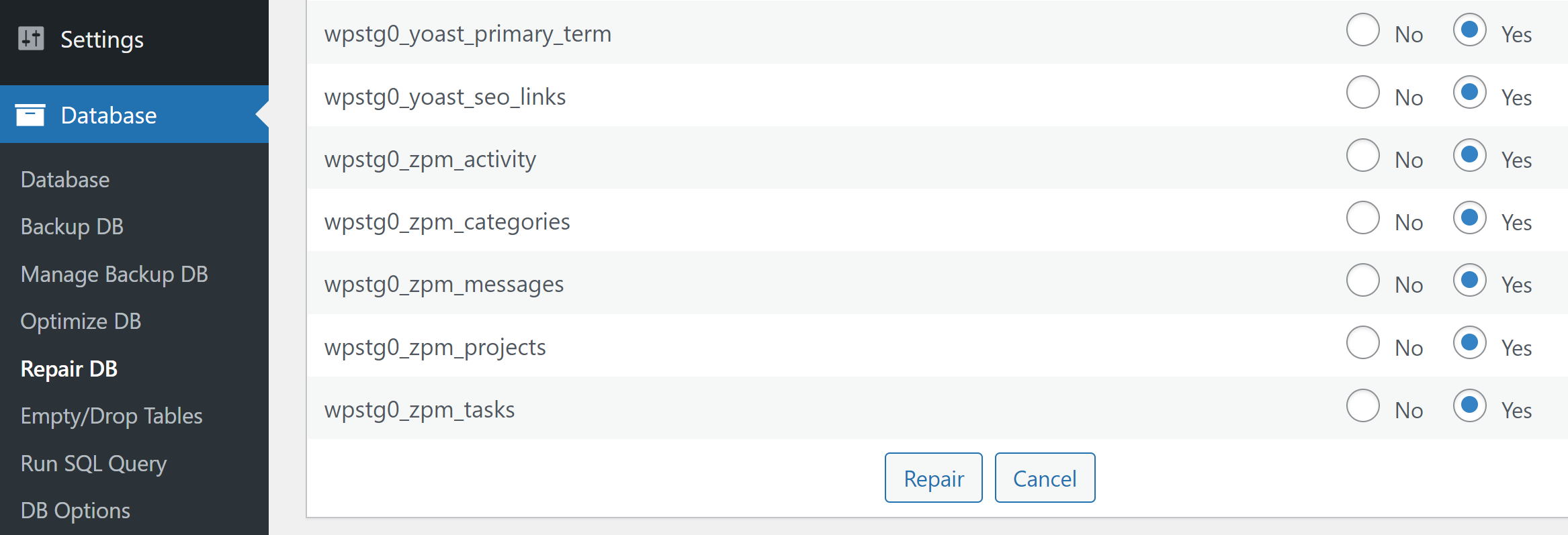
Aquí puede seleccionar qué tablas desea reparar. Para reparar la base de datos completa, seleccione todas las tablas y haga clic en Reparar en la parte inferior de la pantalla. El complemento devolverá un mensaje de éxito simple y le informará si no pudo corregir alguna tabla específica.
Ese es solo un ejemplo de una reparación usando un complemento de base de datos de WordPress. Hay varias otras opciones de complementos que puede usar, incluidos Advanced Database Cleaner y BackWPup.
3. Configurar WordPress para reparar la base de datos
WordPress viene con una herramienta de reparación de base de datos incorporada. Sin embargo, esa herramienta no está habilitada de fábrica. Para usarlo, deberá agregar una sola línea de código dentro del archivo wp-config.php .
Como siempre, si va a editar un archivo principal de WordPress, asegúrese de copiarlo de antemano. Ese paso le proporciona una copia de seguridad rápida si la edición sale mal.
Para acceder a wp-config.php , conéctese a su sitio web usando FTP y navegue a la carpeta raíz de WordPress. wp-config.php estará justo dentro.
Edite el archivo y agregue el siguiente fragmento de código antes de la línea que dice “ /* Eso es todo, ¡deje de editar! Feliz blogueo. */ ” :
definir ('WP_ALLOW_REPAIR', verdadero);Guarde los cambios en wp-config.php y luego visite la siguiente URL en su navegador:
susitio.com/wp-admin/maint/repair.php
Naturalmente, "yoursite.com" es solo un marcador de posición para su nombre de dominio. Cuando se carga la página, debería ver una pantalla que incluye opciones para reparar y optimizar la base de datos de WordPress:
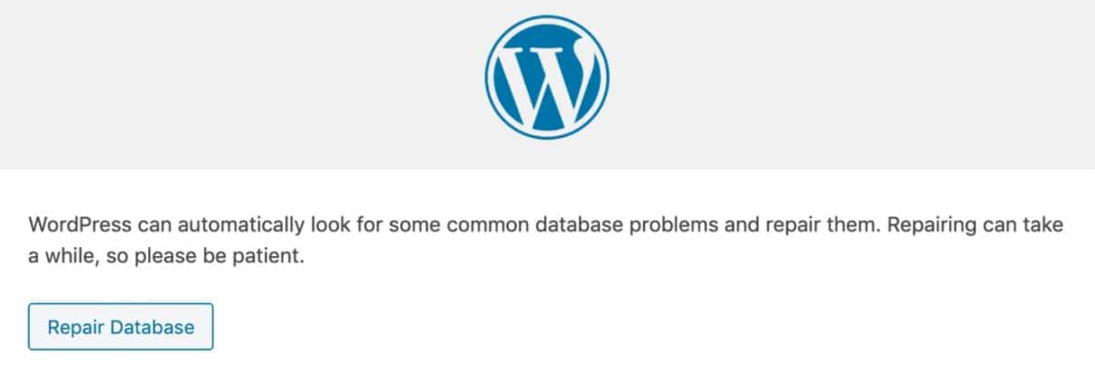
Haz clic en Reparar base de datos y espera a que WordPress realice el trabajo. Verá una pantalla de éxito y luego puede intentar volver a cargar su sitio web para ver si el error persiste.
Después de reparar la base de datos, regrese a wp-config.php y elimine la entrada WP_ALLOW_REPAIR . Como alternativa, puede volver a cargar la copia del archivo que creó anteriormente. Al hacerlo, se asegura de que otros usuarios no puedan abusar de la herramienta de reparación de la base de datos de WordPress.
4. Utilice la función de reparación de la base de datos de WP-CLI
Si usa WP-CLI, puede acceder a un comando para reparar la base de datos de WordPress. Ese comando es:
reparación de base de datos wp
Según la configuración, es posible que también deba incluir las credenciales de la base de datos como parámetros. Si se encuentra con un error de conexión al emitir ese comando, es posible que deba agregar información de nombre de usuario y contraseña de la base de datos.
En ese caso, el comando de reparación se vería así:
reparación de wp db [--dbuser={valor}] [--dbpass={valor}]Reemplace los marcadores de posición de "valor" con las credenciales de su base de datos para ejecutar el comando. Luego, verá un mensaje de éxito: "Éxito: Base de datos reparada".
Vuelva a cargar su sitio de WordPress en un navegador, y las cosas deberían volver a la normalidad. Como dijimos anteriormente, si el error persiste, es posible que no esté lidiando con un error de base de datos en absoluto.
Conclusión
Los errores de la base de datos de WordPress pueden ser complicados de diagnosticar, excepto cuando el CMS le alerta sobre problemas de conexión o actualización de la base de datos. Si se trata de una base de datos corrupta, puede afectar el contenido y la funcionalidad de su sitio, según el problema.
Si cree que se trata de un error de la base de datos de WordPress, hay varias formas de repararlo:
- Use phpMyAdmin para arreglar la base de datos.
- Repara la base de datos de WordPress con un complemento.
- Configure WordPress para arreglar la base de datos.
- Utilice la función de reparación de base de datos de WP-CLI.
¿Tiene alguna pregunta sobre cómo reparar una base de datos de WordPress? ¡Hablemos de ellos en la sección de comentarios a continuación!
Imagen destacada vía FGC / shutterstock.com
